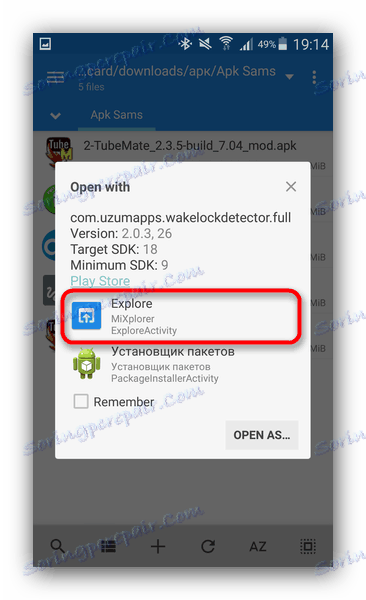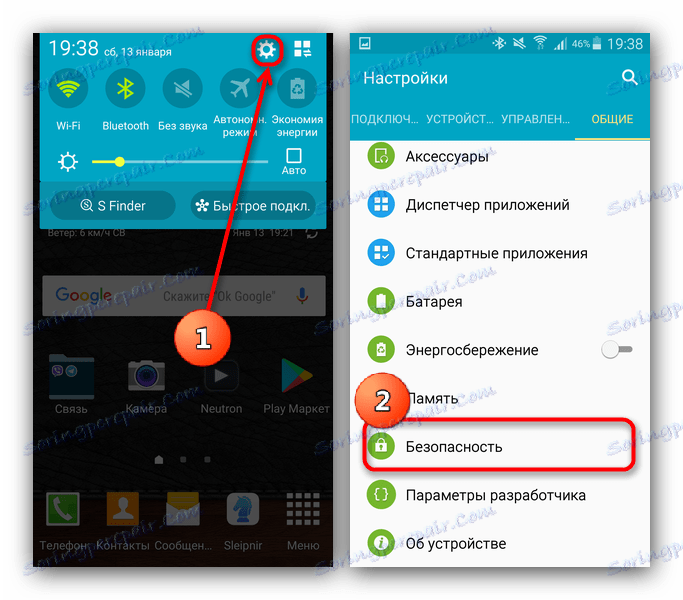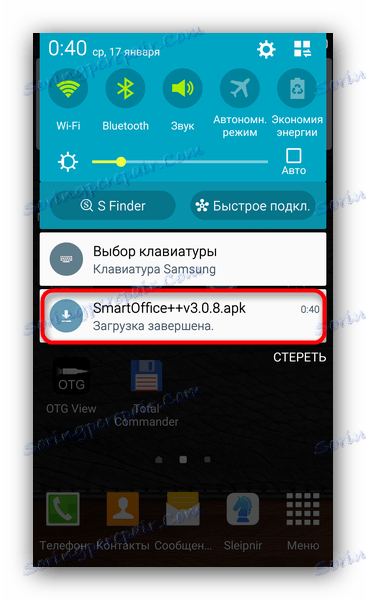Otvorite APK datoteke na Androidu
Ako iz nekog razloga želite instalirati program ne iz Trgovina Play , vjerojatno ćete se susresti s pitanjem otvaranja distribucije aplikacija koja se nalazi u APK datoteci. Ili, možda trebate otvoriti takvu distribuciju da biste pogledali datoteke (na primjer, za kasnije izmjene). Reći ćemo vam kako učiniti oboje.
sadržaj
Kako otvoriti APK datoteke
Format APK (kratki paket za Android paket) glavna je distribucija za instalirane aplikacije, pa je prema zadanim postavkama prilikom pokretanja takvih datoteka instaliran program. Otvaranje takve datoteke za gledanje je nešto teže, ali je još uvijek izvedivo. U nastavku ćemo navesti metode koje će vam omogućiti da otvorite APK i instalirate ih.
Metoda 1: MiXplorer
U MiXploreru nalazi se ugrađeni alat za otvaranje i pregled sadržaja APK datoteke.
- Pokrenite aplikaciju. Nastavite do mape u kojoj se nalazi ciljna datoteka.
- Jednim klikom na APK prikazat će se sljedeći kontekstni izbornik.
![Kontekstni izbornik APK datoteke u MiXplorer Exploreru]()
Trebamo stavku "Istraži" , koju treba kliknuti. Druga točka, usput, započinje proces instaliranja aplikacije iz distribucije, no više o tome u nastavku. - Sadržaj APK-a bit će otvoren za pregled i daljnju manipulaciju.
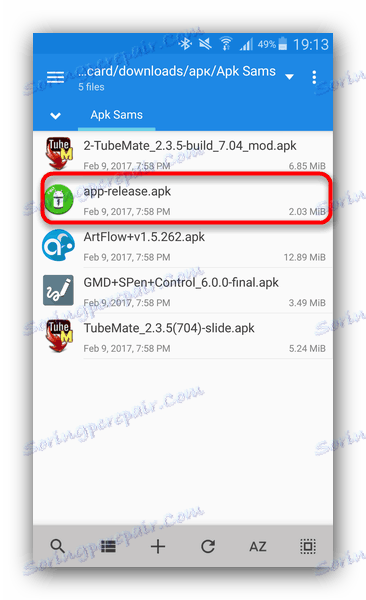
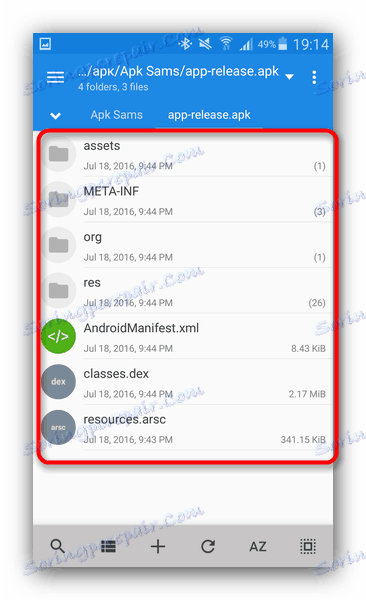
Trik ove metode leži u samoj prirodi APK-a: unatoč formatu, to je izmijenjena inačica GZ / TAR.GZ-arhive, koja je zauzvrat modificirana verzija komprimiranih ZIP mapa.
U slučaju da ne želite pregledavati i instalirati aplikaciju od instalatera, učinite sljedeće.
- Idite na "Postavke" i pronađite u njima stavku "Sigurnost" (inače se može nazvati "Sigurnosne postavke" ).
![Pristup sigurnosnim postavkama da biste omogućili instalaciju iz nepoznatih izvora]()
Idite na ovu stavku. - Pronađite opciju "Nepoznati izvori" i označite (ili uključite radio gumb).
- Idite na MiXplorer i idite u direktorij gdje se paket instalatera nalazi u APK formatu. Dodirnite ga otvorit će vam se poznati izbornik prečaca, u kojem već morate odabrati stavku "Installer paketa" .
- Započinje instalacija odabrane aplikacije.
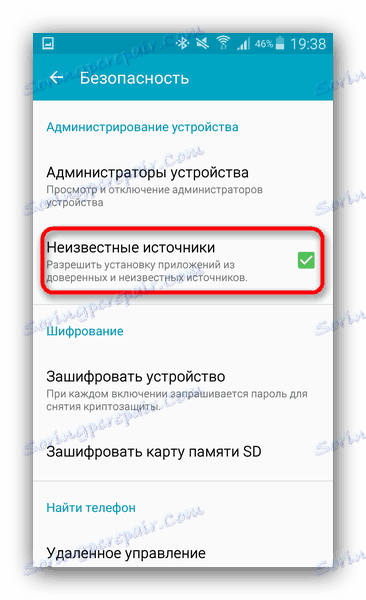
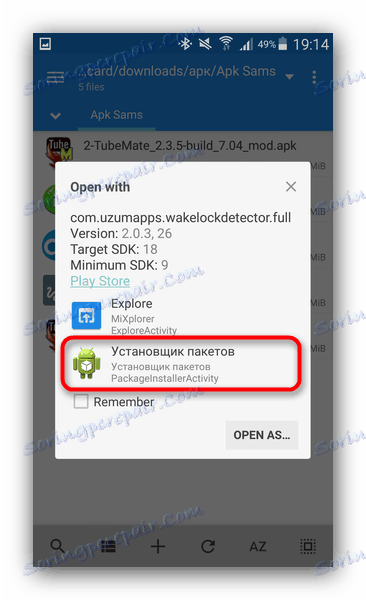
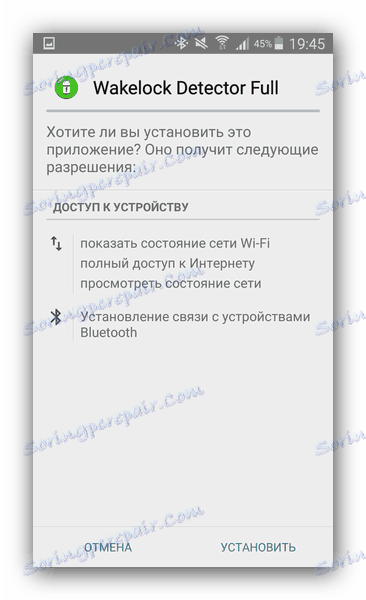
Slični alati dostupni su i kod mnogih drugih upravitelja datoteka (na primjer, Root Explorer). Algoritam akcija za drugu primjenu-dirigent je gotovo identičan.
Druga metoda: Ukupno zapovjednik
Druga varijanta gledanja APK datoteke kao arhive - Ukupno zapovjednik , jedan od najsofisticiranijih aplikacija za Android.
- Pokrenite Total Commander i pratite mapu s datotekom koju želite otvoriti.
- Kao u slučaju MiXplorer, jedan klik na datoteku će pokrenuti kontekstni izbornik s opcijama za otvaranje. Za prikaz sadržaja APK odaberite "Otvori kao ZIP" .
- Datoteke, zapakirane u distribuciju, bit će dostupne za gledanje i manipuliranje njima.
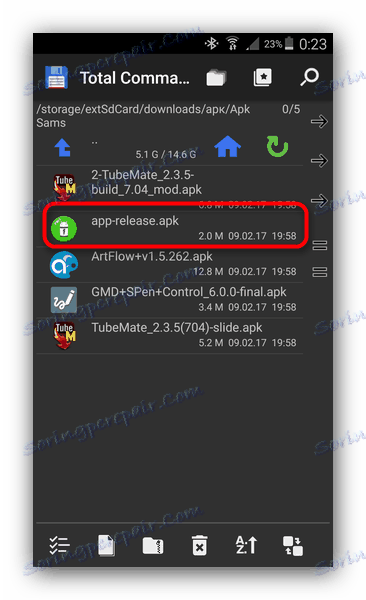
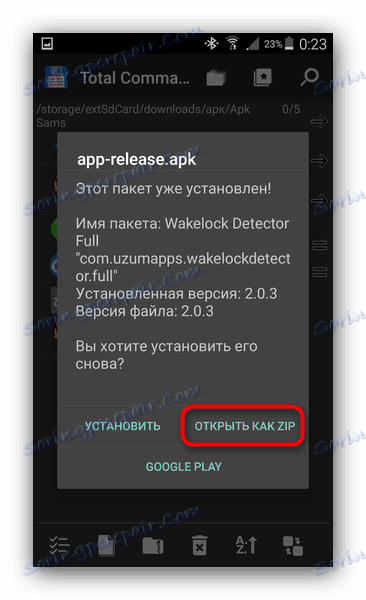
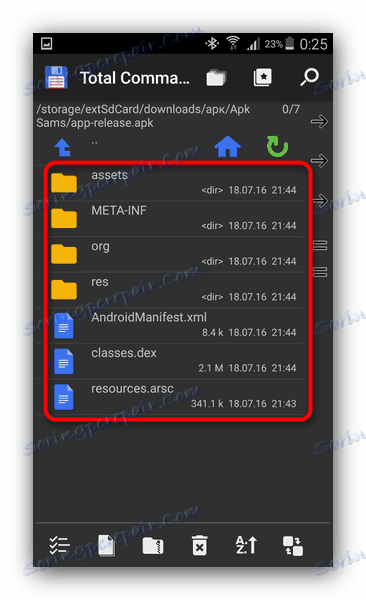
Da biste instalirali APK datoteku pomoću Commander Total, izvršite sljedeće.
- Aktivirajte "Nepoznati izvori" , kako je opisano u Metodi 1.
- Ponovite korake 1-2, ali umjesto opcije "Open as ZIP" odaberite opciju "Install" .
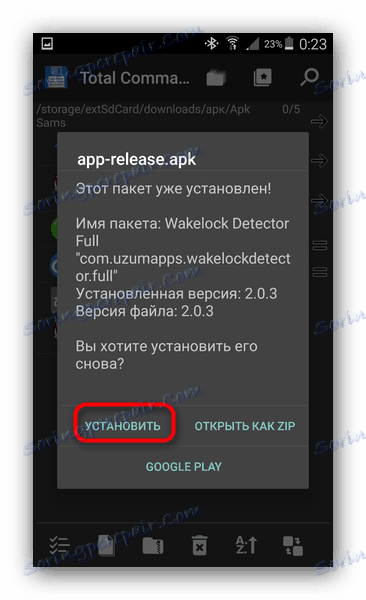
Ta se metoda može preporučiti korisnicima koji koriste Total Commander kao glavnog upravitelja datotekama.
3. način: Moj APK
Možete ubrzati postupak instaliranja aplikacija iz distribucije APK pomoću aplikacije kao što je Moj APK. Ovo je napredni menadžer za rad s instaliranim programima i njihovim instalaterima.
- Omogućite instalaciju aplikacija iz nepoznatih izvora pomoću metode opisane u Metodi 1.
- Pokrenite APK u svibnju. Na vrhu u sredini kliknite gumb "apks" .
- Nakon kratkog skeniranja aplikacija prikazuje sve APK datoteke na uređaju.
- Pronađite među njima pravo, pomoću gumba za pretraživanje u gornjem desnom kutu ili pomoću filtara prema datumu ažuriranja, nazivu i veličini.
- Nakon otkrivanja APK-a koji želite otvoriti, dodirnite je. Pojavit će se prozor Napredno svojstvo. Pročitajte ga ako je potrebno, a zatim kliknite gumb s tri točke u donjem desnom kutu.
- Otvorit će se kontekstni izbornik. U njemu smo zainteresirani za stavku "Instalacija" . Kliknite na njega.
- Započeti će poznati postupak instalacije aplikacije.
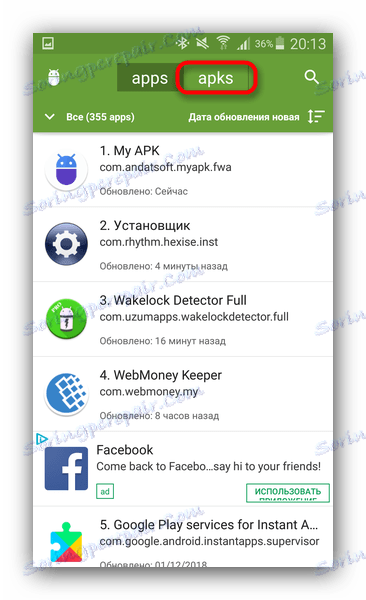
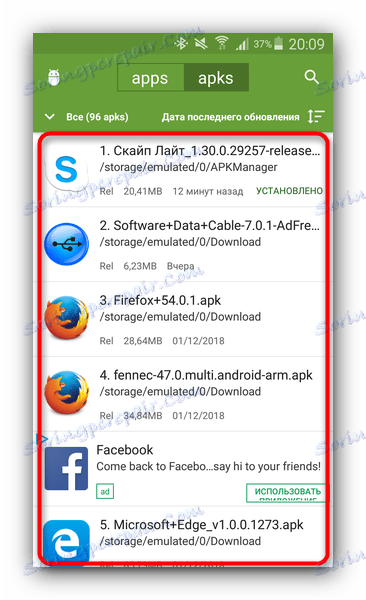
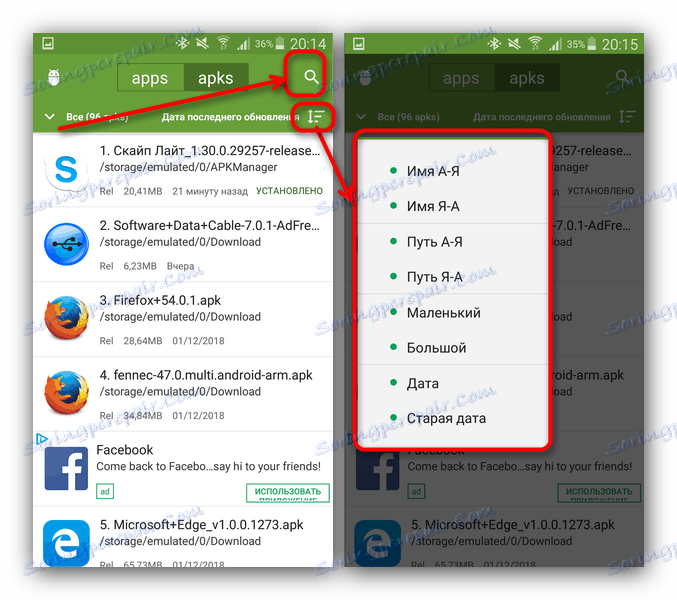
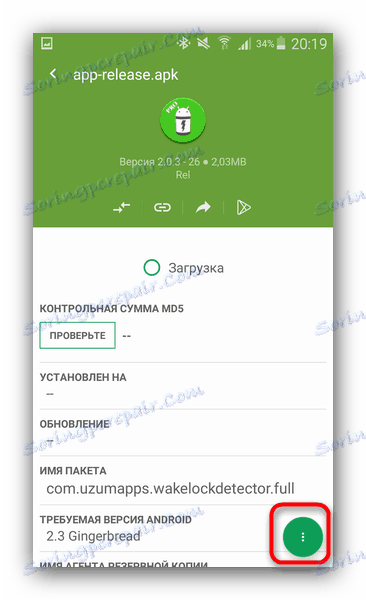
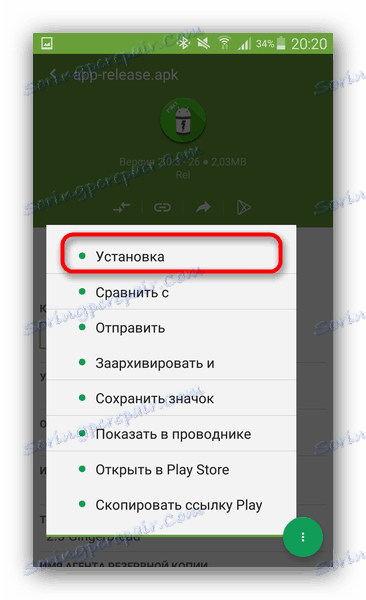
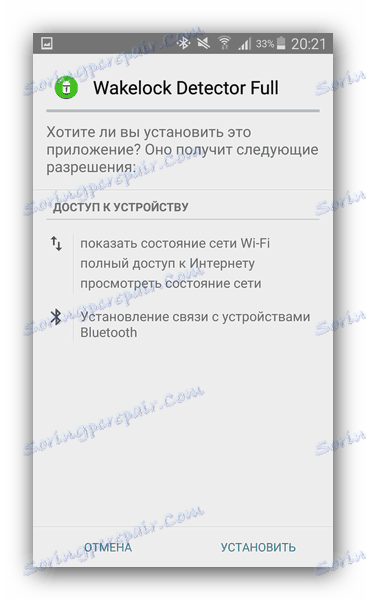
Moj APK prikladan je ako ne znate točno mjesto APK datoteke ili imate puno njih.
Metoda 4: Sustavni alati
Da biste instalirali preuzetu APK alate sustava, možete to učiniti bez upravitelja datoteka. To je tako učinjeno.
- Provjerite jeste li omogućili opciju za instalaciju aplikacija iz nepoznatih izvora (opisano u Metodi 1).
- Pomoću preglednika preuzmite APK datoteku s web mjesta treće strane. Kada je preuzimanje dovršeno, kliknite obavijest na traci statusa.
![Pokrenite instalaciju preuzete APK datoteke kroz zatvarač]()
Pokušajte ne izbrisati ovu obavijest. - Klikom na preuzimanje pokrenut će standardni postupak instalacije Android za aplikaciju.
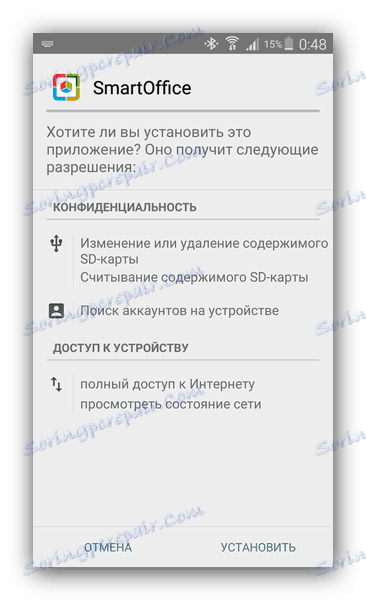
Kao što možete vidjeti, svatko to može podnijeti. Slično tome, možete instalirati bilo koju drugu APK datoteku, samo ga pronaći na pogonu i pokrenuti.
Pregledali smo postojeće opcije pomoću kojih možete pregledati i instalirati APK datoteke na Androidu.